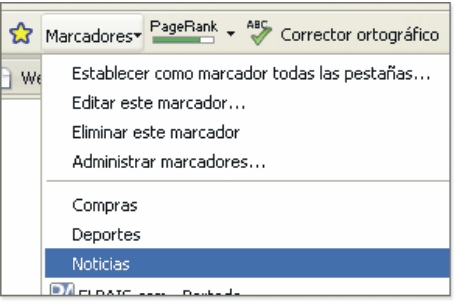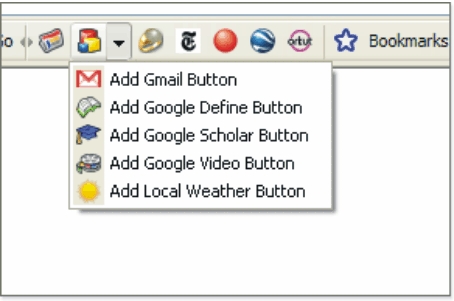Mi SciELO
Servicios Personalizados
Articulo
Indicadores
-
 Citado por SciELO
Citado por SciELO
Links relacionados
-
 Similares en
SciELO
Similares en
SciELO
Compartir
ACIMED
versión impresa ISSN 1024-9435
ACIMED v.15 n.2 Ciudad de La Habana feb. 2007
Actualidades
Barra de herramientas de Google
'Google Toolbar' es una herramienta que se añade al navegador de Internet para facilitar las búsquedas sobre la base de Google. Se trata de una barra que se sitúa en la parte superior del navegador, y que dispone de un recuadro para teclear las palabras a buscar, un indicador del PageRank de la página Web que se visita, un resaltador de las palabras que buscamos en una determinada página, entre otras posibilidades. Muchas de estas opciones pueden personalizarse. A su vez, las últimas versiones son capaces de bloquear los indeseables pop-ups (ventanas emergentes, generalmente con publicidad) y restringir las búsquedas a un país en concreto. Hasta la fecha, solo está disponible para el sistema operativo Microsoft Windows y para el navegador Internet Explorer (versión 5.0 o superior). La instalación es muy sencilla. Solamente se requiere ejecutar un pequeño programa (versión en español, .exe 440 kbytes).1
Los usuarios de Macintosh pueden utilizar el recuadro de búsqueda en Google que incluye el navegador Safari, aunque no disponga de la mayoría de las características de la 'Google Toolbar'. De todas maneras, existe una petición para que se incluya una barra completa para este sistema operativo. Los usuarios de Mozilla disponen de varias posibilidades (aunque ninguna de ellas se trata de la auténtica 'Google Toolbar'):1
- Instalar una 'sidebar' (como recomienda Google).
- Utilizar el recuadro de las URLs (se debe configurar en 'Editar -> Preferencias -> Navegador -> Búsquedas en Internet').
- Emplear la herramienta del proyecto 'Googlebar'.
- Instalar la aplicación http://nexgenmedia.net/google.xpi (la más parecida a la 'Google Toolbar').
Existe mucha más información para resolver problemas técnicos y consejos en el espacio que Google ha dispuesto sobre preguntas frecuentes:
http://www.mozillaes.org/documentacion/index.php?title=Preguntas_frecuentes:Mozilla_Firefox
La barra de herramientas de Google para Firefox puede descargarse totalmente gratis en varios sitios: http://www.google.com/tools/firefox/toolbar/index.html
Mozilla Firefox, como muchos conocerán, es un navegador Web del proyecto Mozilla. Firefox tiene como objetivo desarrollar un nuevo navegador para el conjunto Mozilla Suite, aunque también el desarrollo de un navegador independiente de la Suite, que fuera más pequeño, rápido y que aportara características novedosas a la navegación. Del mismo modo que Mozilla Suite, Firefox es multiplataforma, utiliza el lenguaje de interfaz XUL -acrónimo de XML-based User-interface Language- y es software libre.2
Firefox Toolbar3 Beta de Google http://tools.google.com/firefox/toolbar/FT3/intl/es/) es una barra personalizable. Ella posibilita crear botones para realizar búsquedas en sitios favoritos y marcadores para las páginas que se visiten, compartir páginas Web con los colegas de profesión y amigos. Además, ofrece sugerencias: búsquedas instantáneas, corrector ortográfico y una herramienta para llenar formularios Web (fig. 1).3
FIG. 1. La barra de herramientas de Google.
Los marcadores de las paginas mas visitadas permiten crear una relación de los sitios que se acceden con más frecuencia. Posibilita archivar la dirección electrónica de una página como si fuera en una agenda y acceder a ellos con mucha facilidad (fig, 2).
FIG. 2. Marcadores de páginas.
También, es posible añadir botones para realizar búsquedas en determinados sitios Web. Existe una amplia selección de botones, creados sobre la base de los sitios Web considerados como de mayor popularidad, como el correo electrónico de Google (Gmail), Google académico o erudito, el de video y el del clima, por solo citar algunos.
Es sumamente sencillo añadir botones a la barra Google para localizar los sitios favoritos, leer noticias, titulares, etcétera. El sistema permite seleccionar botones de la galería o crear el que el internauta necesite (fig. 3).
FIG. 3. Añadir botones a la barra Google.
La guía de creación de botones personalizados de la Barra Google4 para Internet Explorer describe el procedimiento que se debe seguir para crear botones personalizados, pero hasta el momento, estos solo pueden utilizarse con Internet Explorer. La documentación correspondiente a la guía de creación de botones personalizados
(http://toolbar.google.com/buttons/intl/es/apis/howto_guide.html) ofrece información sobre cómo crear botones personalizados, cómo crear y añadir automáticamente un botón de búsqueda personalizado, el archivo XML del botón personalizado, la creación e instalación manual de un botón personalizado, como añadir un título y una descripción a un botón, las opciones de los botones y su actualización, la inclusión de una dirección electrónica actual o del sufijo de dominio de Google, el envío de un texto seleccionado por el usuario, la comprobación de la existencia de variables; cómo crear iconos atractivos, actualizar el icono y la descripción de un botón mediante un feed; la actualización de los iconos del botón y del menú desplegable mediante un feed y cómo añadir un feed RSS.4
Como se conoce, los lectores de feeds, denominados también agregadores, son programas que permiten leer de las fuentes previamente seleccionadas (sindicadas), los contenidos que corresponden a un determinado perfil de búsqueda suscrito con anterioridad.5
Esta barra, a pesar de presentar varias versiones, se encuentra aún como una proposición Beta, es decir, que se halla en fase de prueba entre la comunidad de sus usuarios. Durante esta etapa los internautas puede utilizarla y evaluar sus posibles fallas, realizar sus observaciones y remitirlas a sus diseñadores para hacer los ajustes necesarios.6
Referencias bibliográficas
1. Google.dirson.com. Barra Google Toolbar. Disponible en: http://google.dirson.com/toolbar.php [Consultado: 5 de enero de 2007].
2. Wikipedia. Enciclopedia Libre en Internet Disponible en: http://es.wikipedia.org/wiki/Firefox [Consultado: 5 de enero de 2007].
3. Google. Barra de herramientas. Disponible en: http://tools.google.com/firefox/toolbar/FT3/intl/es/ [Consultado: 5 de enero de 2007].
4. API de la barra Google . Documentación de la API. Disponible en: http://toolbar.google.com/buttons/intl/es/apis/howto_guide.html [Consultado: 6 de enero de 2007].
5. Campos Herrera A. La sindicación de contenidos: oportunidades y desventajas. Acimed. 2006;14(5). Disponible en: http://bvs.sld.cu/revistas/aci/vol14_5_06/aci22506.htm [Consultado: 6 de enero de 2007].
6. Glosario del E-business Galeón. Letra B. Disponible en:
http://www.galeon.com/filoesp/glosario/glos_B.htm [Consultado: 6 de enero de 2007].
7. Procesado por los licenciados Javier Santovenia Díaz, Ruben Cañedo Andalia y Keilyn Rodríguez Perojo.